Letar du efter ett enkelt sätt att hitta innehåll på webbsidor relaterat till det du tittar på för närvarande? Du kanske bara vill följa de senaste nyhetsrubrikerna. Nu kan du njuta av att göra båda med Glydo-tillägget för Firefox.
Mer information tack
Vi började med en av de underbara webbsidorna här på webbplatsen ... men att hitta andra webbsidor med liknande eller relaterat innehåll (till exempel videor) vi skulle behöva göra en sökning. Tänk om det fanns något som automatiskt kunde göra sökningen och presentera resultaten redo att användas?
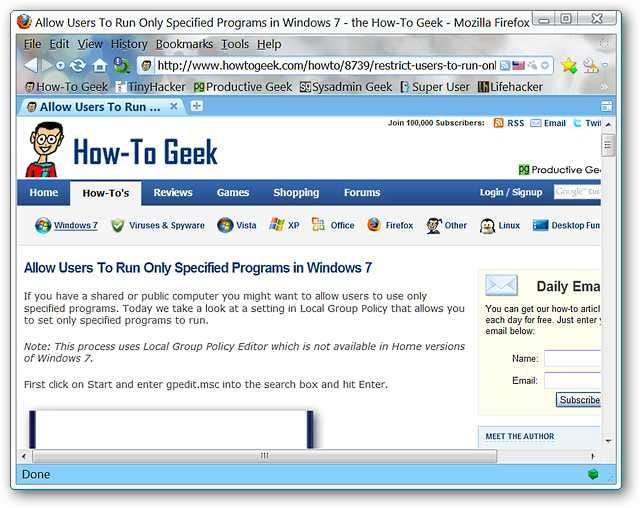
Glydo i aktion
När du har installerat tillägget och startat om Firefox kommer du att se en "välkomstsida" med information om Glydo och dina nya "Glydo-verktyg" i "Statusfältet". Allt är klart att börja vid den här tiden ...
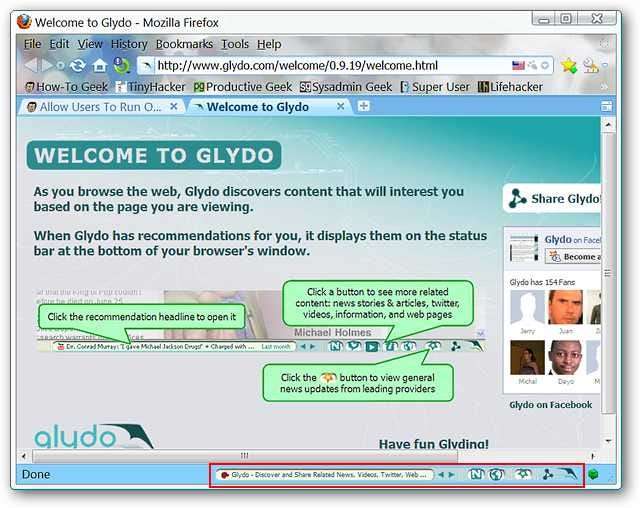
Här är en närbild av Glydo i "Statusfältet" ... trevligt och diskret.
Obs! Knapparna som visas i "Statusfältet" varierar beroende på innehållet på webbsidan som du tittar på för närvarande.

Dags för en titt på var och en av funktionerna. Den första knappen är för artiklar och berättelser som faller inom samma allmänna kategori som det innehåll du tittar på (programvara).
Obs! Du kommer också att kunna välja / klicka på relaterade nyheter eller innehåll på webbsidan i “Ticker Area”.
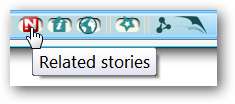
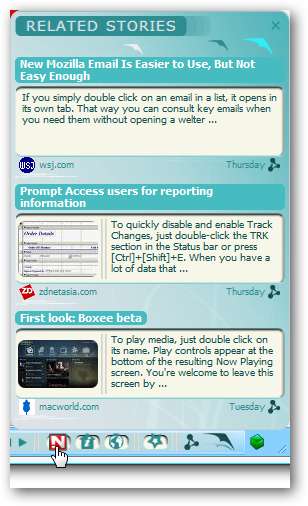
Den andra knappen fokuserar på mer specialiserad information relaterat till det innehåll du tittar på för närvarande.
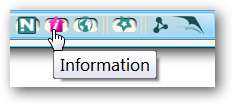
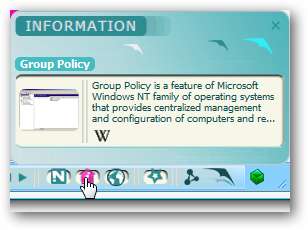
Den tredje knappen visar webbsidor med liknande innehåll som du tittar på för närvarande.
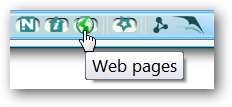
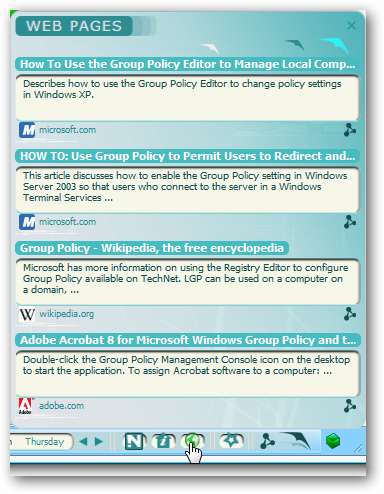
Den fjärde knappen är perfekt för nyhetsmissbrukare som älskar att hålla koll på de senaste rubrikerna. Observera att rubrikerna som visas här alla kommer från olika källor som Google, Yahoo, TMZ och BBC.
Obs! Du kommer också att kunna välja / klicka på relaterade nyheter eller webbsidor i "Ticker Area" när du tittar på nyhetsartiklar.
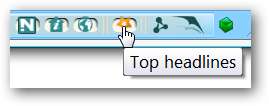

Du kanske bara har hittat en fantastisk webbsida och vill dela den på ditt sociala favoritnätverk. Lätt att göra ... den femte knappen öppnar en popup-meny med ett urval av populära sociala tjänster. Om din favorit inte visas just nu klickar du bara på "Mer ...".
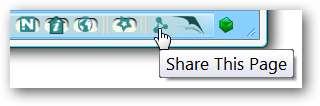
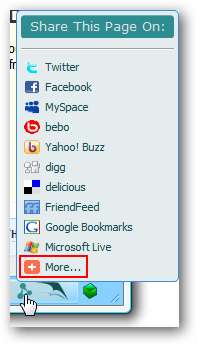
Genom att klicka på "Mer ..." öppnas en ny flik där du enkelt kan välja din favorittjänst från den omfattande listan som finns tillgänglig.
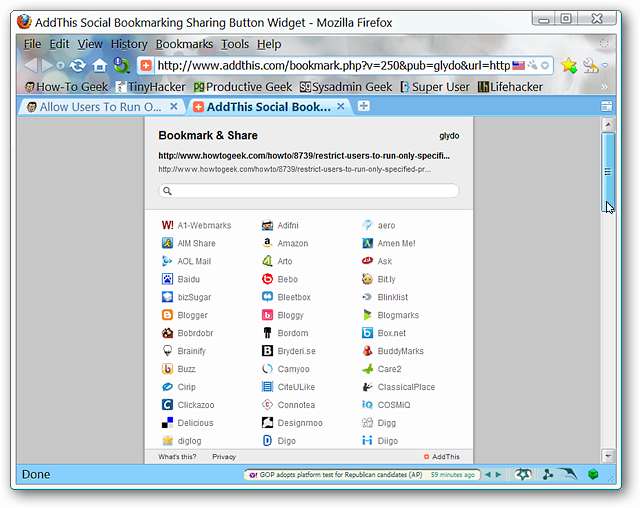
Glydo-knappen ger dig tillgång till en liten popup-meny. Detta är det mest praktiska sättet att komma åt "Alternativ".

Nu när vi har tittat snabbt på de erbjudanden som Glydo presenterar för vår How-To Geek-webbsida som visas ovan är det dags att välja något relaterat innehåll. För vårt exempel gick vi in i "Webpages Category" och klickade på den andra posten.
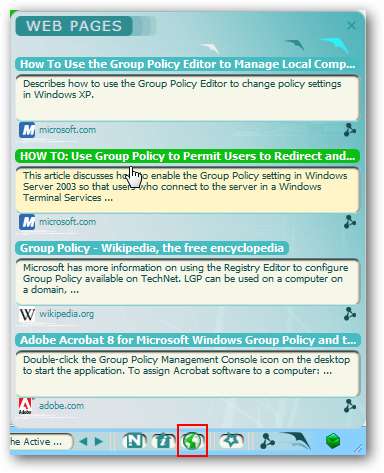
När du klickar på en post öppnas den länken i en ny flik (såvida den inte är avaktiverad i "Alternativ").
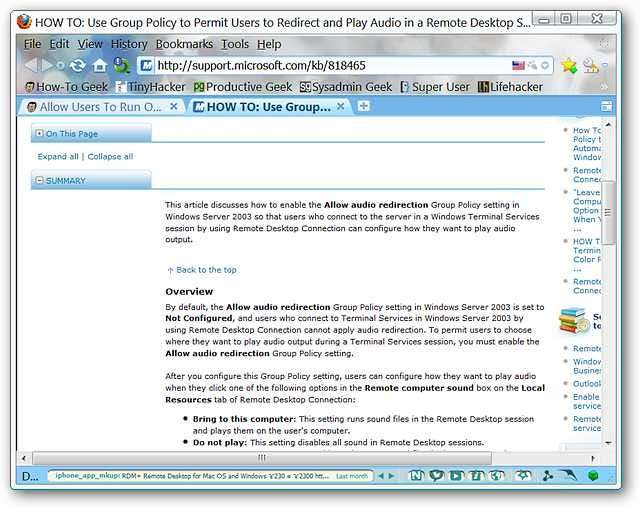
Som nämnts ovan ser du vissa variationer i de synliga knapparna baserat på webbsidan du tittar på. Ytterligare två knappar blev tillgängliga för Microsofts webbplats som visas ovan (Tweets & Videos).
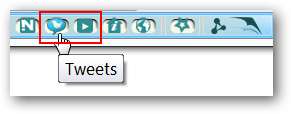
Relaterade tweets ...
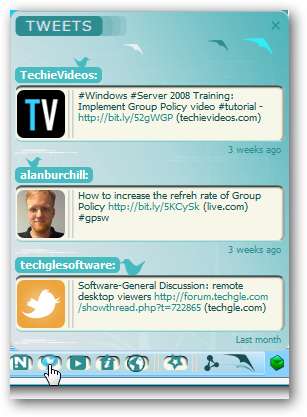
Och relaterade videor. Särskilt trevligt om du är en visuell elev och älskar att kunna titta på "hur det görs".
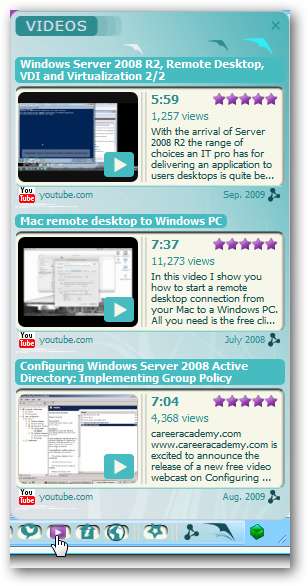
alternativ
Glydo har väldigt få alternativ att oroa sig för. Välj hur rekommendationer ska öppnas, tidsintervallet för "Statusfältet" och välj hur ofta aviseringar visas.
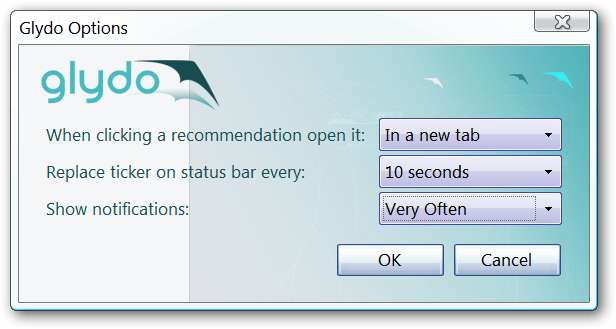
Slutsats
Att använda Glydo är ett intressant sätt att hitta liknande innehåll på andra webbsidor och hålla koll på de senaste nya rubrikerna. Om du är den äventyrliga och nyfikna typen kanske du bara vill prova den här.
Länkar







